Создание структуры и модели «Потребительская корзина» (учебник по интеллектуальному анализу данных — средний уровень)
Теперь, после создания представления источников данных, при помощи мастера интеллектуального анализа данных создадим новую структуру интеллектуального анализа. В этой задаче вы создадите структуру интеллектуального анализа данных и модель интеллектуального анализа данных, основанную на алгоритме ассоциации Майкрософт.
Примечание
Если возникла ошибка невозможности использования таблицы vAssocSeqLineItems в качестве вложенной, вернитесь к предыдущей задаче занятия и создайте соединение «многие к одному» путем перетаскивания таблицы vAssocSeqLineItems (сторона «многие») в таблицу vAssocSeqOrders (сторона «один»). Кроме того, можно изменить связь между таблицами. Для этого щелкните правой кнопкой мыши линию соединения.
Создание структуры анализа взаимосвязей
В Обозреватель решений в SQL Server Data Tools (SSDT) щелкните правой кнопкой мыши структуры интеллектуального анализа данных и выберите Создать структуру интеллектуального анализа данных, чтобы открыть мастер интеллектуального анализа данных.
На странице Вас приветствует мастер интеллектуального анализа данных нажмите кнопку Далее.
На странице Выбор метода определения убедитесь, что выбран параметр Из существующей реляционной базы данных или хранилища данных , а затем нажмите кнопку Далее.
На странице Создание структуры интеллектуального анализа данных в разделе Какой метод интеллектуального анализа данных вы хотите использовать? выберите в списке Правила сопоставления Майкрософт и нажмите кнопку Далее. Откроется страница Выбор представления источника данных .
Выберите Заказыв разделе Доступные представления источников данных и нажмите кнопку Далее.
На странице Указание типов таблиц в строке таблицы vAssocSeqLineItems выберите поле Вложенные проверка и в строке для вложенной таблицы vAssocSeqOrders выберите поле Проверка вариантов. Щелкните Далее.
На странице Укажите данные для обучения снимите флажки, которые могут быть установлены. Задайте ключ для таблицы вариантов vAssocSeqOrders, выбрав поле Ключ проверка рядом с полем OrderNumber.
Так как целью анализа рыночной корзины является определение продуктов, включенных в одну транзакцию, вам не нужно использовать поле CustomerKey .
Задайте ключ для вложенной таблицы vAssocSeqLineItems, выбрав поле Ключ проверка рядом с пунктом Модель. При этом автоматически выбирается поле Входные проверка. Также выберите поле
ModelПрогнозируемая проверка.В модели рыночной корзины вы не заботитесь о последовательности продуктов в корзине покупок, и поэтому не следует включать LineNumber в качестве ключа для вложенной таблицы. LineNumber следует использовать в качестве ключа только в модели, в которой последовательность важна. Вы создадите модель, которая использует алгоритм кластеризации последовательностей (Майкрософт) на занятии 4.
Установите флажок слева от столбцов IncomeGroup и Region (больше никакие флажки не устанавливайте). Если выбрать самый левый столбец, в структуру будут добавлены столбцы для последующего обращения, однако эти столбцы не будут использоваться в модели. Выбранные параметры должно иметь следующий вид:
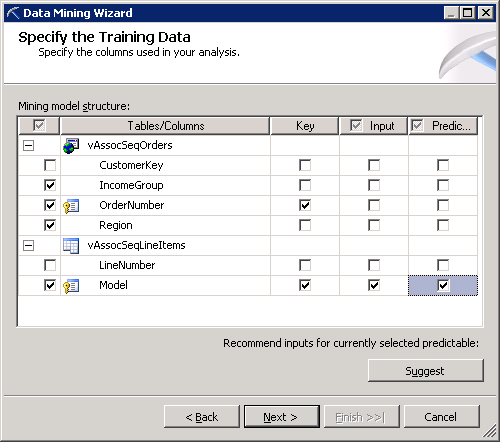
Щелкните Далее.
На странице Укажите содержимое столбцов и тип данныхпросмотрите выбранные варианты, которые должны быть показаны в следующей таблице, и нажмите кнопку Далее.
Столбцы Тип содержимого Тип данных IncomeGroup Discrete Текст Номер заказа Ключ Текст Регион Discrete Текст vAssocSeqLineItems Моделирование Ключ Текст На странице Создание тестового набора значение по умолчанию для параметра Процент данных для тестирования равно 30 %. Измените значение на 0. Щелкните Далее.
Примечание
Службы Analysis Services предоставляют различные диаграммы для измерения точности модели. Однако некоторые типы диаграмм точности, такие как диаграмма точности прогнозов и отчет перекрестной проверки, предназначены для классификации и оценки. Они не поддерживаются в ассоциативном прогнозировании.
На странице Завершение работы мастера в поле Имя структуры интеллектуального анализа данных введите
Association.В поле Имя модели интеллектуального анализа данных введите
Association.Выберите параметр Разрешить детализацию и нажмите кнопку Готово.
Откроется Designer интеллектуального анализа данных,
Associationв котором отображается только что созданная структура интеллектуального анализа данных.
Следующая задача занятия
См. также:
Алгоритм взаимосвязей (Майкрософт)
Типы содержимого (интеллектуальный анализ данных)